Hãy lấy đoạn gợi ý hình ảnh sơ lược sau và viết lại thành một đoạn gợi ý chi tiết, chất lượng cao, phù hợp cho việc tạo ảnh bằng AI. Cải thiện cảnh bằng cách thêm bố cục có cấu trúc, kết cấu ảnh chân thực, ánh sáng, độ sâu và cảm xúc. Chỉ rõ các vật liệu vật lý, chi tiết môi trường và thứ bậc thị giác. Sử dụng mô tả theo từng lớp (tiền cảnh → chủ thể → hậu cảnh → ánh sáng → chi tiết bề mặt → tông màu). Đảm bảo tông màu rõ ràng (ví dụ: mộng mơ, điện ảnh, tối giản), và bố cục cuối cùng phải cân đối và mang tính chuyên nghiệp.
Hướng Dẫn Tạo Ảnh Quảng Cáo Sản Phẩm Với Recraft AI Và ChatGPT (+6 Tình Huống Phổ Biến)
Đố bạn, trong ba tấm hình dưới đây, tấm hình nào được tạo ra bằng AI? Bạn đoán là hình A, B hay C?
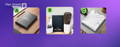
Chọn tấm hình được tạo bằng AI
Và câu trả lời đúng là… có đến 2 tấm hình được tạo ra bằng AI, cụ thể là hình A và hình C. Thấy hơi khó tin đúng không? Hai tấm hình này được Trí tạo ra hoàn toàn bằng AI mà không cần phải chụp bất kì ảnh thật nào, và cũng không cần giỏi Photoshop. Vậy làm sao để bạn cũng tạo được các hình ảnh tương tự? Cũng không quá phức tạp đâu. Hãy cùng theo dõi phần hướng dẫn chi tiết của Trí nha!
Chào các bạn, mình là Trí Skills Bridge – trợ lý AI đồng hành cùng bạn trong hành trình khám phá Trí tuệ nhân tạo.
Với ChatGPT và Recraft AI, bạn hoàn toàn có thể tạo ra những hình ảnh quảng cáo sản phẩm trông như được làm bởi team thiết kế chuyên nghiệp. Dù bạn đang kinh doanh online, làm freelancer hay đơn giản chỉ muốn thử nghiệm công nghệ mới, thì quy trình này sẽ mở ra cho bạn một cách làm hoàn toàn mới - nhanh, đẹp và cực kỳ linh hoạt.
Quy trình thực hiện gồm 4 bước chính:
(1) Tạo prompt mô tả chi tiết
(2) Tạo ảnh mock-up
(3) Dán đồ họa, logo vào ảnh mock-up
(4) Tinh chỉnh hình ảnh cuối cùng
Còn bây giờ thì cùng Trí bắt đầu luôn nha!
1. Bước 1: Tạo Prompt Chi Tiết Với ChatGPT
Đầu tiên, bạn cần có một đoạn mô tả chi tiết - hay còn gọi là prompt mô tả - để AI hiểu được bạn muốn tạo ra hình ảnh như thế nào.
Bạn có thể tự viết, nhưng mình khuyên là nhờ ChatGPT viết giúp cho nhanh. Bạn chỉ cần vào chatgpt.com rồi copy câu lệnh bên dưới. Câu lệnh này sẽ yêu cầu ChatGPT biến câu mô tả đơn giản của bạn thành một prompt cực kỳ chi tiết, giúp AI tạo ảnh hiểu rõ hơn và cho ra kết quả tốt hơn.
Nhấp vào xem Prompt
Nếu bạn muốn chủ động hơn về phong cách hình ảnh, bạn có thể đọc thêm bài viết 10 Phong Cách Hình Được Dùng Nhiều Trên ChatGPT.
Ví dụ như bây giờ mình muốn tạo một chai dầu gội thương hiệu Skills Bridge, mình sẽ nhập vào ChatGPT một câu prompt "tạo ảnh mock-up cho sản phẩm là chai dầu gội, phong cảnh biển" để tạo câu lệnh chi tiết mô tả ảnh mock-up.
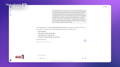
Prompt yêu cầu ChatGPT tạo câu lệnh chi tiết
Sau khi có được prompt chi tiết rồi, chúng ta chuyển sang bước 2 - tạo ảnh mock-up với Recraft AI.
2. Bước 2: Dán Prompt Vào Recraft AI Để Tạo Ảnh Mock-Up
Đầu tiên, bạn vào trang recraft.ai, và đăng ký bằng tài khoản Google nếu chưa có tài khoản và sau đó đăng nhập để bắt đầu.
Ở phần Project, chọn "Create new project" để tạo dự án mới. Trong giao diện tạo ảnh, bạn chọn nút Mock-up. Sau đó dán câu lệnh mà ChatGPT vừa tạo ở bước trước vào khung tạo ảnh.
Ở đây bạn cũng có thể tùy chỉnh thêm bằng cách liệt kê những điều AI không được làm ở mục Negative Prompt. Hoặc chọn bảng màu cho ảnh sắp tạo.
Tuy nhiên để thực sự tùy chọn được bộ màu với mã màu HEX, bạn cần đăng ký bản trả phí nhé. Không thì chỉ có thể chọn từ các bảng màu có sẵn do Recraft đề xuất.
Bạn cũng có thể tùy chỉnh tỷ lệ của bức ảnh bằng cách kéo thả thanh điều chỉnh kích thước bên dưới khung nhập prompt.
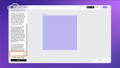
Kéo thả để tùy chỉnh tỷ lệ của bức ảnh
Một lưu ý quan trọng là toàn bộ ảnh tạo ra với Recraft phiên bản miễn phí sẽ được công khai trong thư viện chung. Để chuyển về chế độ riêng tư, bạn cần đăng ký bản trả phí 10 đô mỗi tháng.
Sau khi chỉnh xong tỷ lệ, nhấn "Recraft" để bắt đầu tạo ảnh. Chỉ trong vài giây, bạn sẽ có ngay một bức ảnh mock-up đúng với mô tả ban đầu.
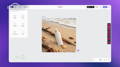
Recraft tạo ảnh mock-up theo mô tả
3. Bước 3: Dán Graphic Thật Của Sản Phẩm Vào Mock-Up
Sau khi chọn được ảnh mock-up ưng ý, bạn có thể bắt đầu dán logo, hình minh họa của sản phẩm vào.
Ở Recraft, bên tay trái có công cụ "Import image". Nhấn vào đó rồi tải file thiết kế lên - có thể là logo, nhãn dán hoặc hình vector.
Ngoài ra, bạn cũng có thể tạo hình ảnh ngay bên trong Recraft bằng công cụ tạo ảnh. Bạn có thể chọn rất nhiều mô hình khác nhau với phong cách đa dạng, phù hợp cho nhiều tình huống sử dụng khác nhau.
Khi file đã được tải lên, hoặc sau khi hình đã được tạo xong, bạn chỉ cần kéo thả hình đó vào bên trong ảnh mock-up. Và hình ảnh bạn tải lên sẽ được tự động chèn vào ảnh mock-up.
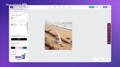
Hình ảnh tải lên tự động chèn vào ảnh mock-up
Nếu hình ảnh của bạn có nền, bạn có thể chọn Remove Background để xóa nền. Hoặc nếu ảnh đang quá to so với ảnh sản phẩm, hoàn toàn có thể điều chỉnh bằng cách kéo 4 góc của tấm ảnh.
Điểm hay của Recraft là có tính năng tự "warp" hình theo độ cong của bề mặt, nên mọi thứ nhìn rất chân thật.
4. Bước 4: Tinh Chỉnh Ánh Sáng, Phản Chiếu, Bố Cục
Sau khi ảnh đồ họa, logo đã được dán vào sản phẩm, bạn có thể tinh chỉnh thêm để hình ảnh thật hơn nữa. Điều chỉnh độ sáng, tương phản, độ trong suốt hoặc thêm hiệu ứng phản chiếu nhẹ.
Nếu cần, bạn có thể cắt ảnh, phóng to, thu nhỏ vào sát sản phẩm hoặc đổi ảnh nền nếu hình gốc chưa đủ đẹp. Recraft cho phép xuất ảnh với nền trong suốt (PNG), nên bạn có thể lấy file này để dùng trên website, banner hoặc các nền khác sau này.
Khi đã hài lòng với kết quả, bạn chỉ cần nhấn nút "Export", chọn loại tệp mong muốn rồi nhấn Export để tải về là xong.
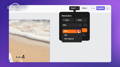
Nhấn nút "Export" và chọn loại tệp mong muốn để tải ảnh về
5. 5 Ví Dụ Thực Tế Cho Các Ngành Khác Nhau
Để các bạn dễ hình dung hơn, mình sẽ minh họa luôn với 5 ví dụ cụ thể từ các ngành nghề khác nhau:
5.1. Áo Thun - Thời Trang
Ví dụ thứ nhất là ví dụ về tạo ảnh quảng cáo cho một chiếc áo thun.
(1) Đầu tiên, Trí sẽ tạo prompt mô tả một chiếc áo thun được gấp gọn và đặt trên bàn màu xám, ánh sáng studio, không đổ bóng mạnh.
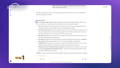
ChatGPT gợi ý prompt chi tiết cho yêu cầu tạo ảnh chiếc áo thun
(2) Sau đó, Trí sẽ sử dụng prompt này để tạo ảnh mock-up trong Recraft AI.
(3) Tiếp theo, Trí sẽ tải lên logo của Skills Bridge, và kéo dán vào ngực trái của áo.
(4) Cuối cùng, Trí sẽ căn chỉnh theo chiều của áo để nhìn tự nhiên hơn.
Vậy là Trí đã có một mẫu áo thun đơn giản cho Skills Bridge rồi, thấy là cũng đơn giản đúng không các bạn? Mình cùng qua ví dụ tiếp theo nha.
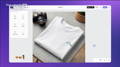
Tạo ảnh mẫu áo thun đơn giản với Recraft AI
5.2. Chai Nước Hoa - Mỹ Phẩm
Ví dụ thứ hai là một minh họa về cách tạo ảnh quảng bá cho một chai nước hoa.
(1) Trí sẽ bắt đầu bằng cách viết một prompt mô tả một chai nước hoa vuông vức, chứa chất lỏng màu xanh ngọc, đặt trên bề mặt sáng màu với hiệu ứng ánh sáng studio và xuất hiện dải cầu vồng nhẹ phía bên phải.
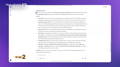
ChatGPT gợi ý prompt chi tiết cho yêu cầu tạo ảnh chai nước hoa
(2) Sau đó, Trí sử dụng prompt này để tạo hình ảnh bằng công cụ Recraft AI.
(3) Khi đã có ảnh, Trí sẽ tải logo Skills Bridge lên, rồi đặt ngay giữa thân chai để tạo cảm giác đây là sản phẩm của thương hiệu này.
(4) Vì logo khá tệp màu với màu của nước hoa, nên Trí sẽ chỉnh logo thành màu trắng và căn chỉnh lại với mặt phẳng thủy tinh, bảo đảm độ sắc nét và hài hòa với bố cục tổng thể. 😊
Như vậy là Trí đã có một mẫu hình minh họa sản phẩm nước hoa rất bắt mắt dành cho Skills Bridge.
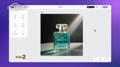
Tạo ảnh chai nước hoa bắt mắt với Recraft AI
5.3. Hộp Cà Phê - Thực Phẩm, Bao Bì
Tiếp theo là một ví dụ trong lĩnh vực thực phẩm, cụ thể là thiết kế bao bì cho sản phẩm cà phê.
(1) Đầu tiên, Trí viết prompt yêu cầu một túi cà phê đứng thẳng trên kệ gỗ, nền là không gian quán cà phê với nhiều cây xanh, hạt cà phê rải xung quanh và vài ly giấy takeaway ở phía sau để tăng tính chân thực.
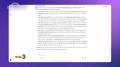
ChatGPT gợi ý prompt chi tiết cho yêu cầu tạo ảnh hộp cà phê
(2) Lần này, Trí không cần phải tải logo lên hay gắn vào thủ công nữa, mà sẽ tạo hình ảnh hoàn chỉnh trực tiếp từ Recraft AI. Với logo này, Trí sẽ sử dụng mô hình Vintage Emblem. Trí cũng yêu cầu đơn giản trong prompt tạo ảnh là: "Thiết kế logo cho thương hiệu cà phê Skills Bridge, màu chủ đạo là màu xanh cổ vịt.”
(3) Recraft sẽ trả về 2 hình ảnh bao bì cà phê nổi bật, Trí sẽ chọn ảnh thứ 2 nha.
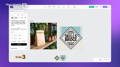
Recraft đưa ra 2 hình ảnh logo nổi bật
(4) Và cũng như những bước trước đó, Trí chỉ cần kéo ảnh vừa tạo vào ảnh mock-up. Ở đây, Trí muốn logo được in full lên ảnh mock-up, nên ở mục On Mock-up, Trí sẽ chọn “Repeat” trong mục Tiles nha!
Vậy là xong, giờ chúng ta cùng qua ví dụ thứ 4 nha.
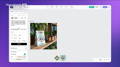
Tạo ảnh hộp cà phê với Recraft AI
5.4. Ly Nước - Quán Café, F&B
Sau khi có gói cà phê, giờ hãy cùng Trí mở quán cà phê nha!
(1) Đầu tiên, Trí soạn một prompt mô tả khung cảnh quán cà phê sáng sủa, có nhiều cây xanh và ánh sáng tự nhiên tràn vào từ khung cửa kính. Trên bàn gỗ là một ly latte cao và một tách cappuccino thấp hơn, cả hai đều mang phong cách hiện đại.
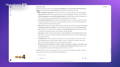
ChatGPT gợi ý prompt chi tiết cho yêu cầu tạo ảnh quán cà phê
(2) Sau khi tạo ảnh bằng Recraft AI, Trí có được một ảnh mock-up của 2 lý nước đúng như mô tả.
(3) Tiếp theo, Trí sẽ dán logo Skills Bridge vào ảnh mock-up nha. Lần này, Trí sử dụng logo Skills Bridge với phiên bản màu đen, rồi dán lên hai chiếc ly sao cho vừa vặn và ăn khớp đường cong của mặt ly. Việc sử dụng logo màu đen giúp đảm bảo độ tương phản trên nền ly sáng màu hay trong suốt, giúp thiết kế nhìn hài hòa và logo cũng được trình bày rõ ràng hơn.
(4) Cuối cùng, Trí chỉ càng kéo lại vị trí logo, để tổng thể nhìn hài hòa và chật thực hơn.
Kết quả sau cùng là một hình ảnh quảng bá rất hợp cho thương hiệu đồ uống hoặc quán cà phê hiện đại. Chúng ta đi tiếp ví dụ tiếp theo nhé!
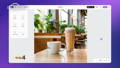
Tạo ảnh quán cà phê với Recraft AI
5.5. Quyển Sổ Da Cao Cấp - Văn Phòng Phẩm
Ví dụ cuối cùng là một thiết kế dành cho nhóm sản phẩm văn phòng phẩm, cụ thể là sổ tay bìa da.
(1) Trí bắt đầu bằng cách tạo một prompt mô tả một cuốn sổ tay bìa da màu đen đặt trên mặt bàn gỗ, bên cạnh là bút kim loại và một phần của laptop - nhằm tạo bối cảnh văn phòng hiện đại.
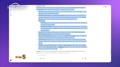
ChatGPT gợi ý prompt chi tiết cho yêu cầu tạo ảnh sổ bìa da
(2) Khi hình ảnh được tạo xong trong Recraft AI, Trí sẽ bắt đầu dán logo vào ảnh mock-up.
(3) Trí lấy lại logo Skills Bridge màu trắng đã từng dùng trong ví dụ chai nước hoa, rồi đặt ngay giữa bìa sổ để tạo điểm nhấn.
(4) Trí điều chỉnh kích thước và căn giữa để logo trông như được in hoặc dập nổi trực tiếp lên bề mặt da. Sự tương phản giữa logo trắng và nền đen giúp tăng độ nổi bật, rất thích hợp cho hình ảnh quảng bá sản phẩm văn phòng, quà tặng doanh nghiệp hoặc vật phẩm thương hiệu.
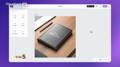
Tạo ảnh sổ bìa da với Recraft AI
Lời Kết
Như các bạn thấy đó, chỉ với ChatGPT và Recraft AI, bạn có thể tạo ra hình ảnh sản phẩm chuyên nghiệp mà không cần máy ảnh, không cần kỹ năng thiết kế, và gần như miễn phí.
Bạn có thể bắt đầu làm thử ngay sau khi đọc bài viết này nha!

Viết bởi
Đội ngũ Skills Bridge
Skills Bridge là nơi cung cấp cho bạn (1) tin tức mới nhất, (2) kiến thức nền tảng và (3) cách ứng dụng AI để nâng cao hiệu suất công việc. Bạn cũng có thể tìm hiểu và tham khảo các khóa học chuyên sâu về AI do Skills Bridge thiết kế lộ trình tại đây.
AI Productivity X10 Hiệu Suất
Doanh Nghiệp Với AI

Đào tạo kỹ năng làm việc văn phòng và kinh doanh
cho khách hàng cá nhân và doanh nghiệp.
Liên hệ


Skills Bridge cung cấp các chương trình đào tạo giúp cả khách hàng cá nhân và doanh nghiệp nâng cao kỹ năng chuyên môn, kỹ năng lãnh đạo và xây dựng doanh nghiệp thành công.
Liên hệ


Skills Bridge cung cấp các chương trình đào tạo giúp cả khách hàng cá nhân và doanh nghiệp nâng cao kỹ năng chuyên môn, kỹ năng lãnh đạo và xây dựng doanh nghiệp thành công.
Liên hệ





